Содержание
- 2. План занятия Основные определения Работа с пользователями Работа с группами Конфигурационные файлы
- 3. Основные определения
- 4. Основные определения Пользователь - это абстракция наделенная определенными правами в операционной системе. Под каждого пользователя, создается
- 5. Основные правила управления доступом Объекты (например, файлы и процессы) имеют владельцев. Владельцы обладают обширным (но необязательно
- 6. Хранение информации о пользователях Вся информация о пользователях хранится в файле /etc/passwd Каждый аккаунт занимает одну
- 7. Хранение информации о пользователях Запись /usr/sbin/nologin говорит о том, что данный пользователь не может входить в
- 8. Работы с пользователями
- 9. Получение информации о пользователях w – вывод информации (имя пользователя, рабочий терминал, время входа в систему,
- 10. Добавление пользователя useradd Добавление пользователя осуществляется при помощи команды useradd. sudo useradd ivanovv useradd — не
- 11. Добавление пользователя useradd -G Список вторичных групп в которых будет находится создаваемый пользователь -k Каталог шаблонов.
- 12. Добавление пользователя useradd Для предоставления дефолтных настроек при добавлении пользователя, введите: useradd –D Также обратите внимание
- 13. Добавление пользователя Например, мы обслуживаем веб-сервер и хотим создавать домашние директории в каталоге веб-сервера, в этом
- 14. Добавление пользователя Например: useradd -m -b /var/www/ivanovii -g webadmins -G www-data -k /etc/myskel -s /sbin/nologin ivanovii
- 15. Изменение пользователей usermod Изменение параметров пользователя происходит с помощью утилиты usermod. Пример использования: sudo usermod -c
- 16. Изменение пользователей Источник: ссылка
- 17. /etc/default/passwd Стандартные значения атрибутов Присваивая значения набору параметров в файле /etc/default/passwd, администратор может управлять устареванием и
- 18. Изменение пользователей Например: usermod -c «Sergey Sergeevich" -aG sudo sergey -a добавляет к текущим группам пользователя
- 19. Удаление пользователя userdel Для того, чтобы удалить пользователя воспользуйтесь утилитой userdel. sudo userdel ivanovii Пример использования:
- 20. Работа с группами
- 21. Управление группами Создание группы Программа groupadd создаёт новую группу согласно указанным значениям командной строки и системным
- 22. Управление группами Файл /etc/group. Просмотр настроек групп. Этот файл соотносит числовые идентификаторы групп с символьными именами.
- 23. Управление группами Файл /etc/group. Просмотр настроек групп. Этот файл соотносит числовые идентификаторы групп с символьными именами.
- 24. Управление группами Изменение группы Сменить название группы, ее GID или пароль можно при помощи groupmod. sudo
- 25. Управление группами Удаление группы Утилита groupdel не имеет никаких дополнительных параметров. sudo groupdel testgroup Для того,
- 26. Управление группами Управление пользователями группы Для управления пользователями группы используется утилита gpasswd. Чтобы занести пользователя в
- 27. Управление доступом У каждого объекта в Linux есть свой идентификатор, а так же права доступа, применяемые
- 28. Файл /etc/shadow Этот файл используется в системах с теневым хранением паролей, где они вынесены из доступного
- 29. Системные регистрационные имена Каждая версия ОС UNIX резервирует несколько специальных регистрационных имен для предопределенных системных целей.
- 31. Скачать презентацию
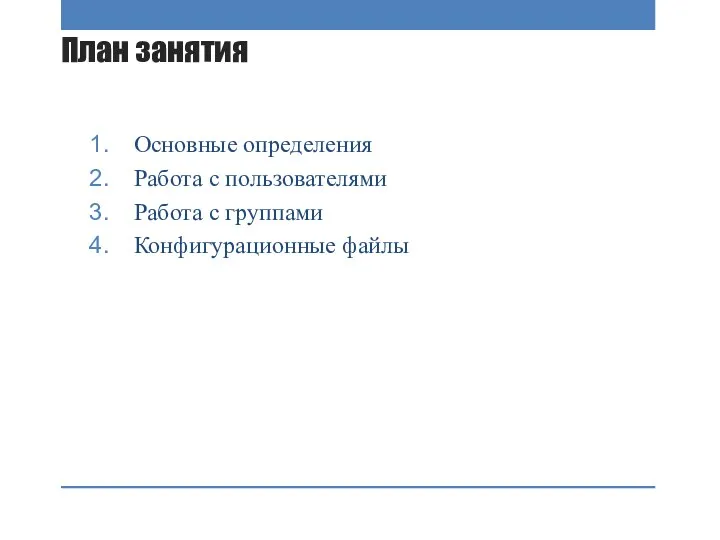
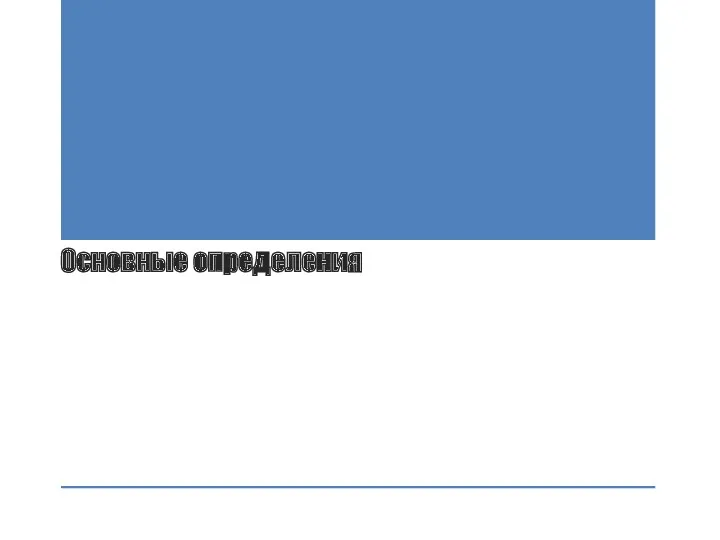

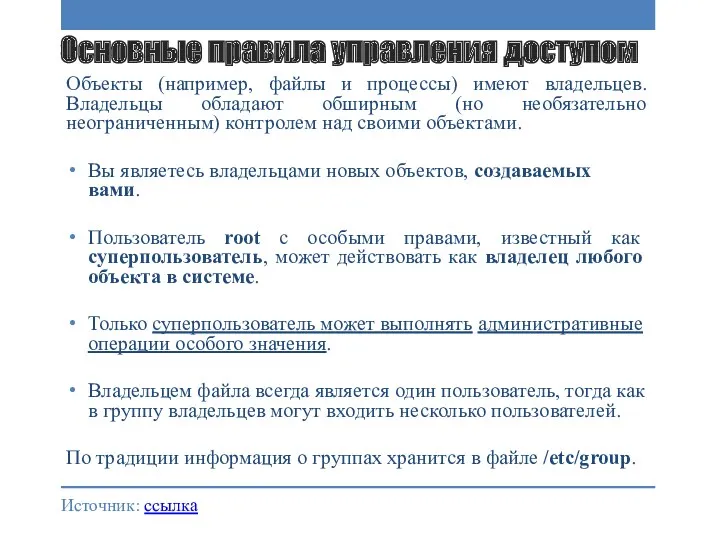
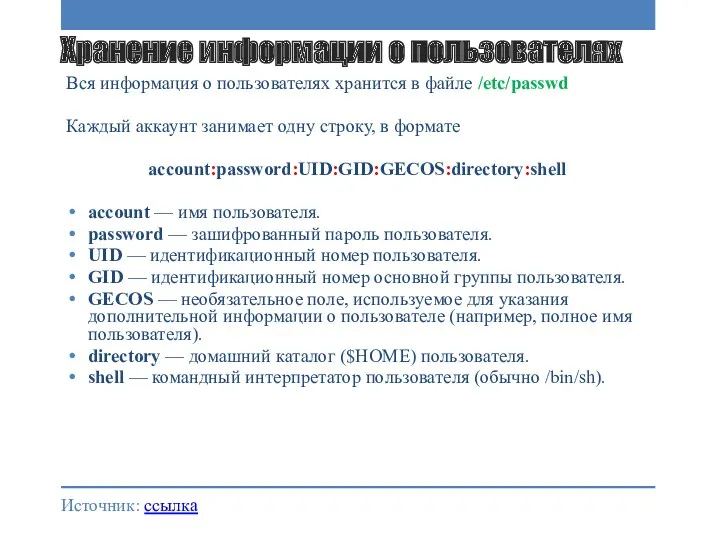
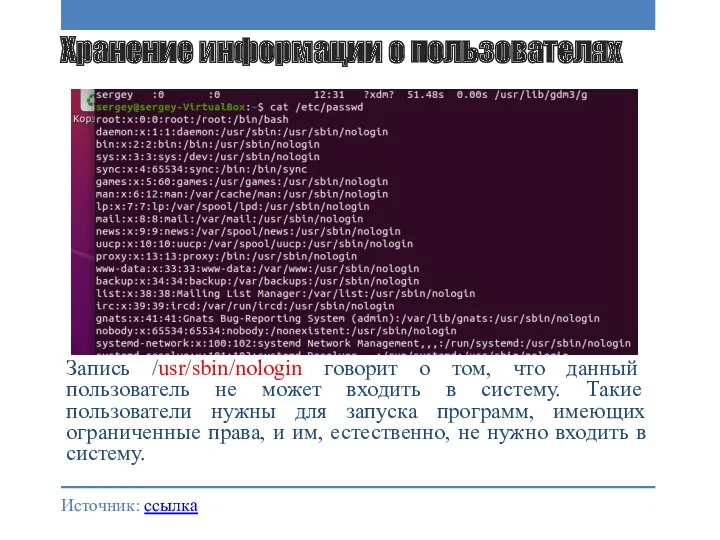
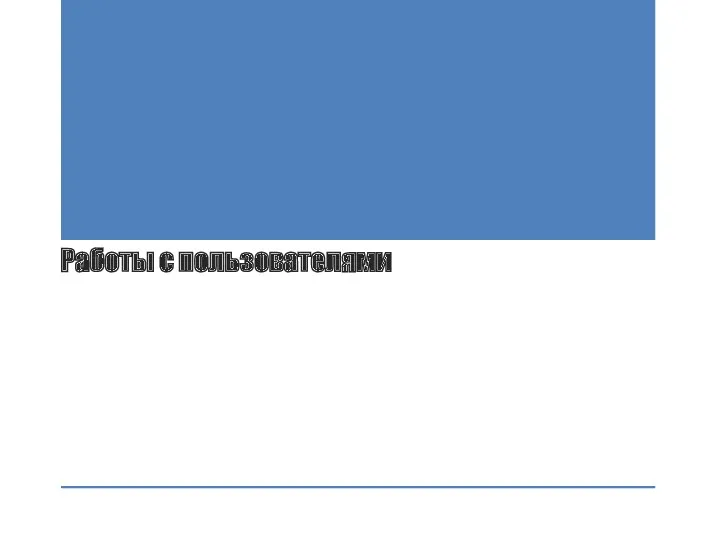

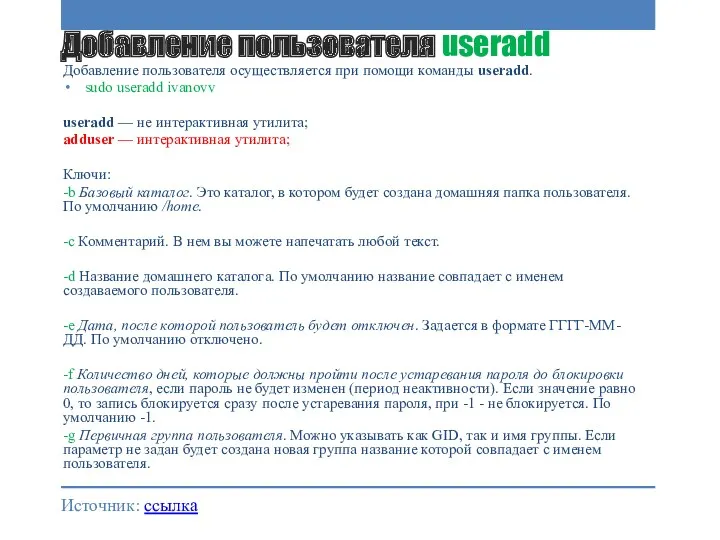
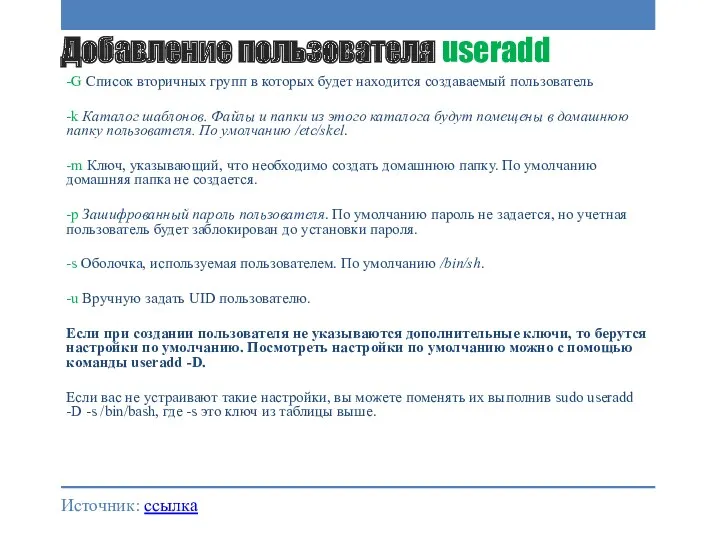




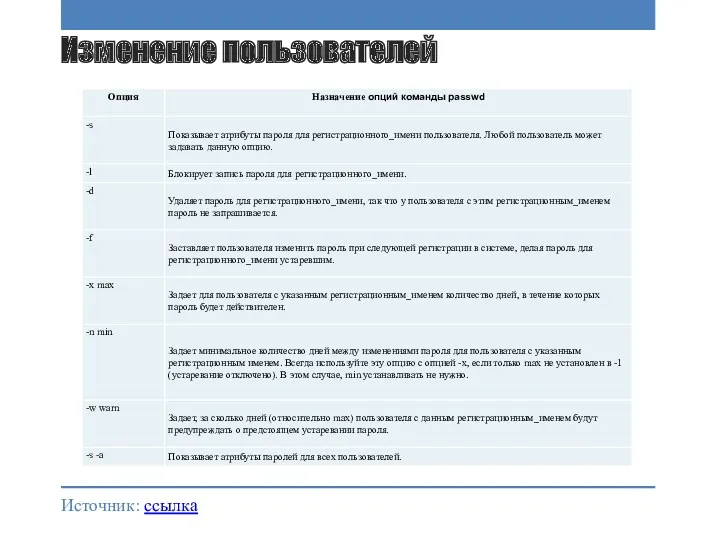
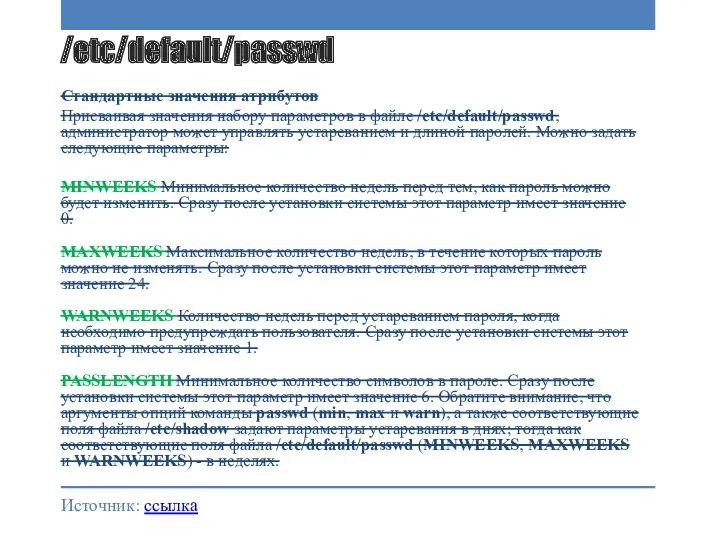
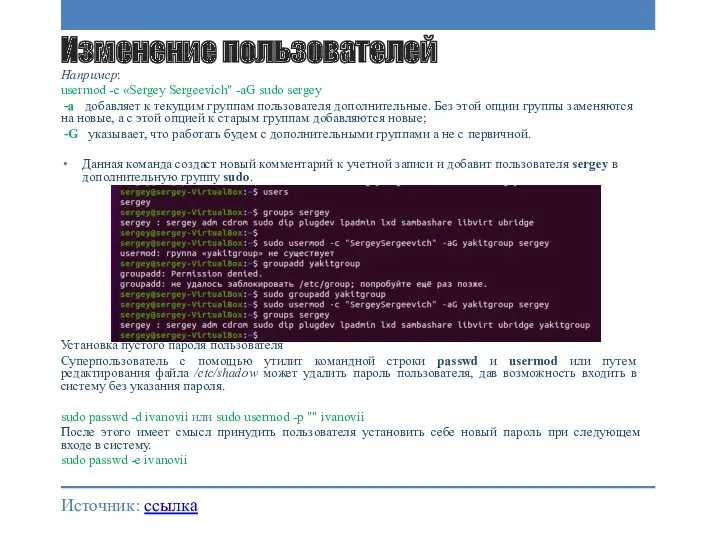
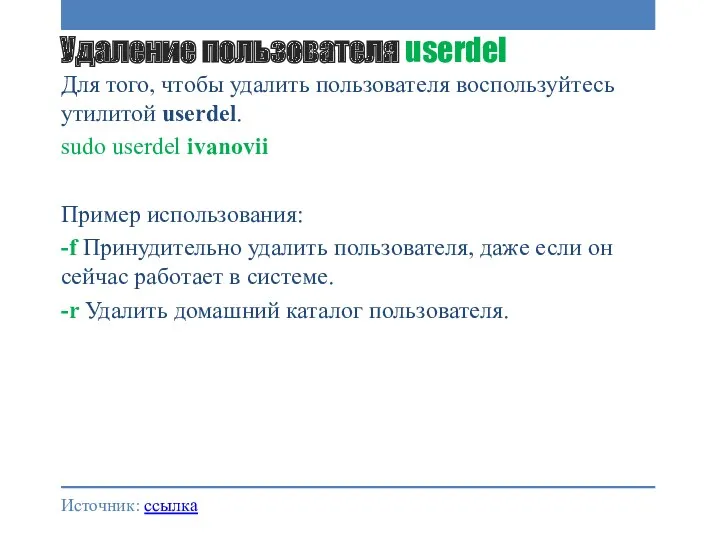
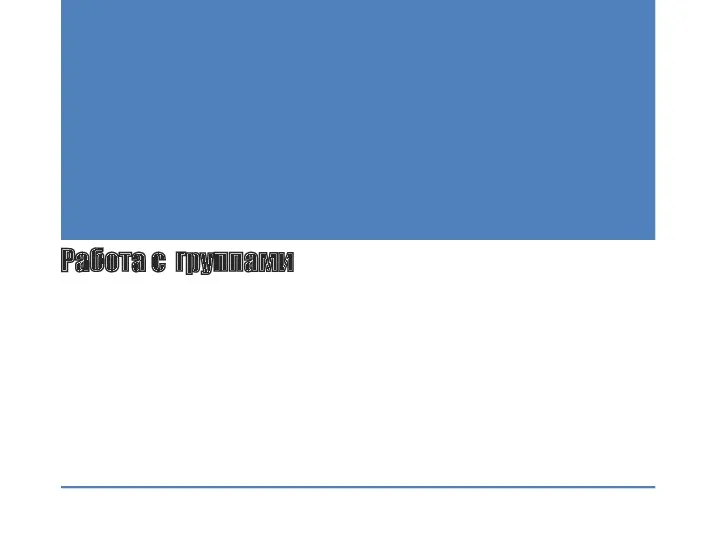


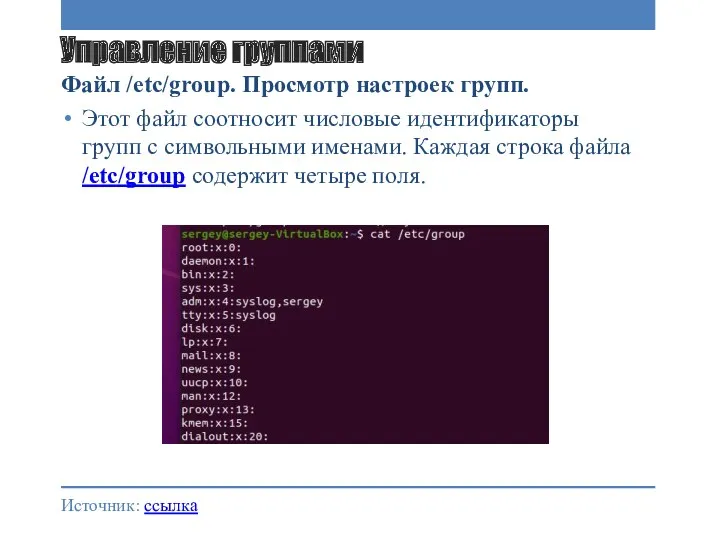


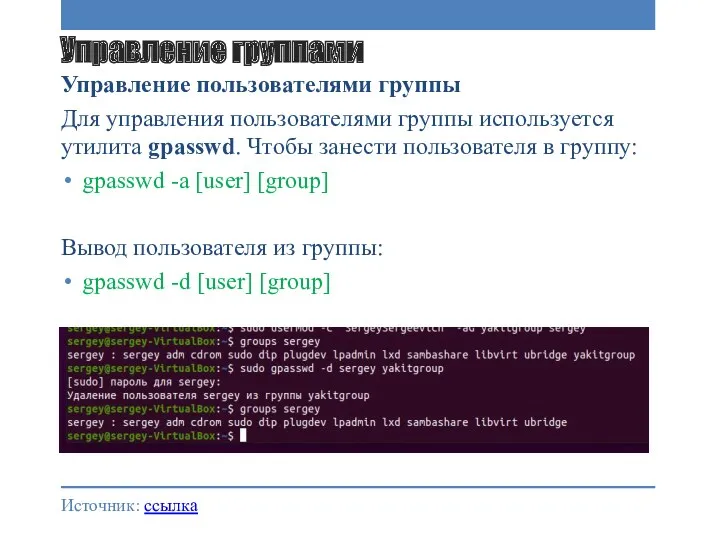

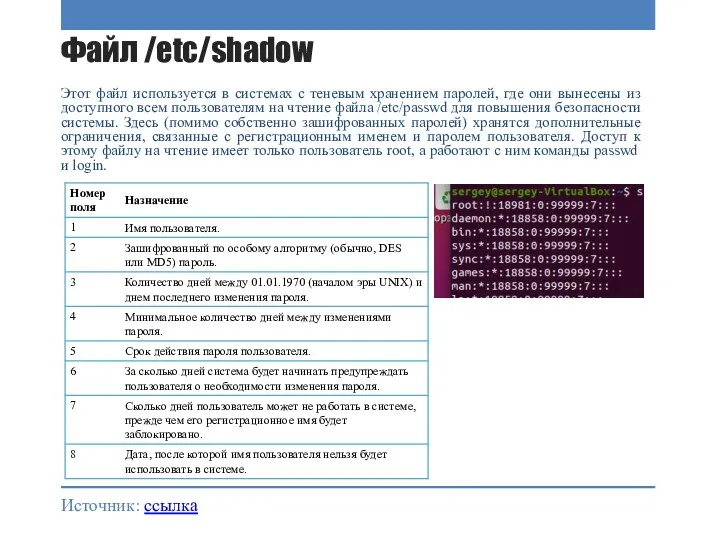

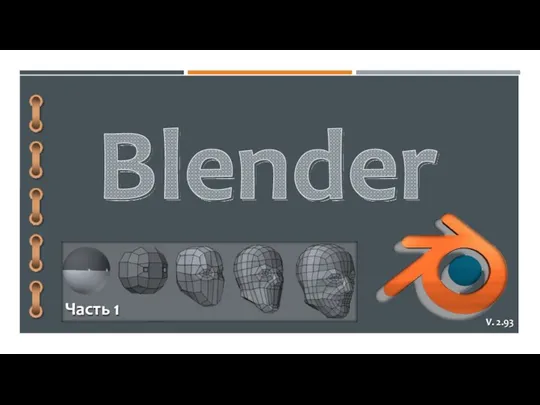 Blender (часть 1)
Blender (часть 1) Правовое регулирование в сфере информационных технологий
Правовое регулирование в сфере информационных технологий Деректер қорын құру Металлургия зауытының өткізу бөлімі
Деректер қорын құру Металлургия зауытының өткізу бөлімі Сортировка массивов. Поиск в массиве
Сортировка массивов. Поиск в массиве Портал с базой данных специалистов различных направлений по городам Казахстана
Портал с базой данных специалистов различных направлений по городам Казахстана Виды и свойства информации
Виды и свойства информации Проблемы информатизации
Проблемы информатизации Антивирустар туралы
Антивирустар туралы 1
1 Волоконная оптика и её использование в оптоинформатике
Волоконная оптика и её использование в оптоинформатике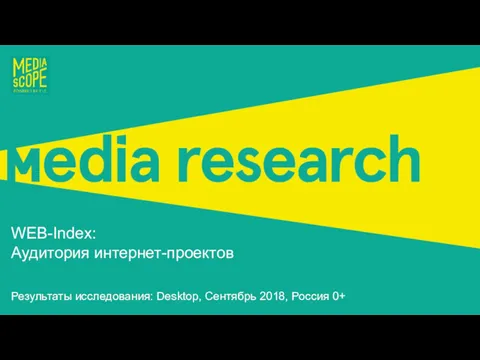 WEB-Index: Аудитория интернет-проектов
WEB-Index: Аудитория интернет-проектов Алгоритми з розгалуженнями для опрацювання величин
Алгоритми з розгалуженнями для опрацювання величин Компьютерное информационное моделирование
Компьютерное информационное моделирование Деловая графика в электронных таблицах.
Деловая графика в электронных таблицах. Система автоматизации CitRus. Функциональные возможности и преимущества
Система автоматизации CitRus. Функциональные возможности и преимущества Файлы и папки
Файлы и папки Анализ ходовых качеств яхты с помощью программного комплекса FlowVision
Анализ ходовых качеств яхты с помощью программного комплекса FlowVision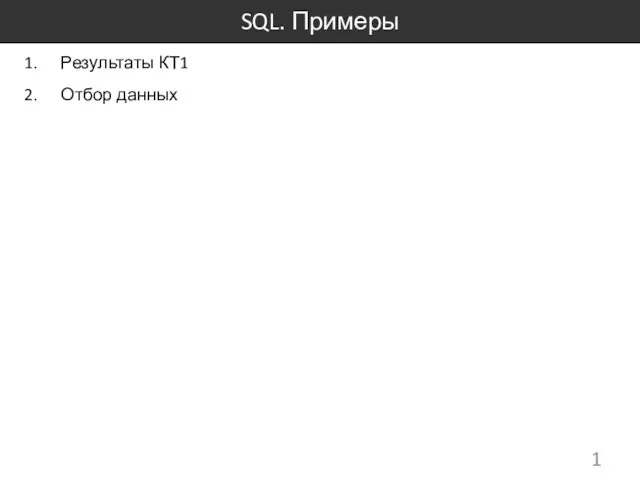 SQL. Примеры. Лекция 4
SQL. Примеры. Лекция 4 ФАЙЛЫ И ПАПКИ
ФАЙЛЫ И ПАПКИ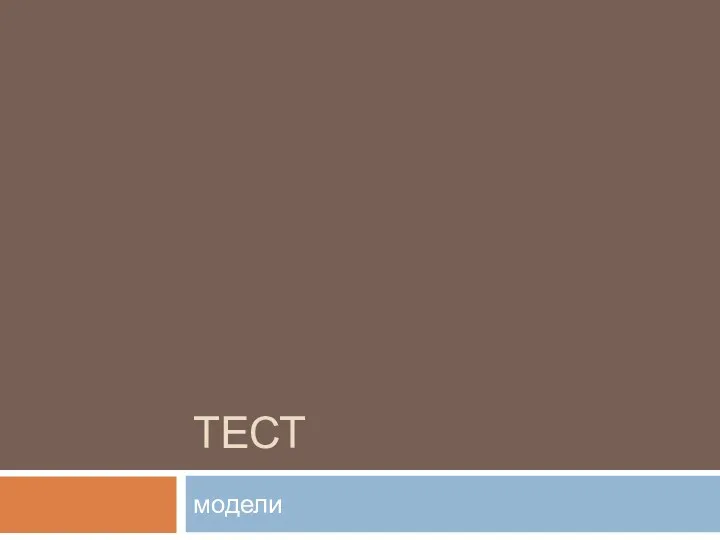 Тесты 6 класс
Тесты 6 класс Нарративная реклама в современном русском видеоблогинге
Нарративная реклама в современном русском видеоблогинге Pro-women.ru — организация для влияния на социально-образовательные экосистемы людей
Pro-women.ru — организация для влияния на социально-образовательные экосистемы людей Мемы и русский язык
Мемы и русский язык Классификация информационных систем
Классификация информационных систем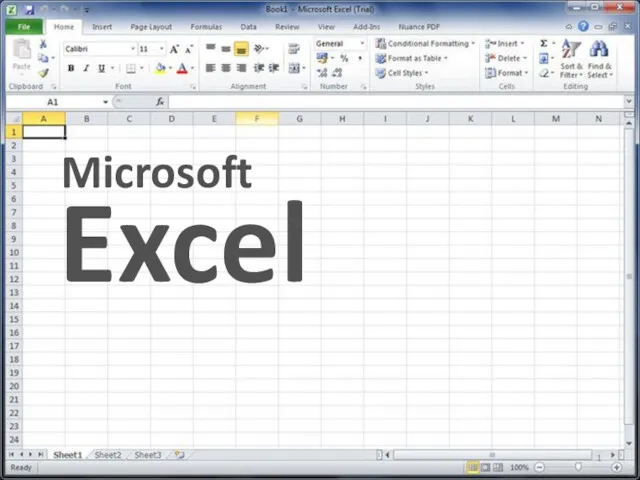 Интерфейс Excel
Интерфейс Excel Система и окружающая среда
Система и окружающая среда Автоматизация бизнес-процессов с помощью инновационной платформы и терминалов сбора данных
Автоматизация бизнес-процессов с помощью инновационной платформы и терминалов сбора данных Экспертная система
Экспертная система